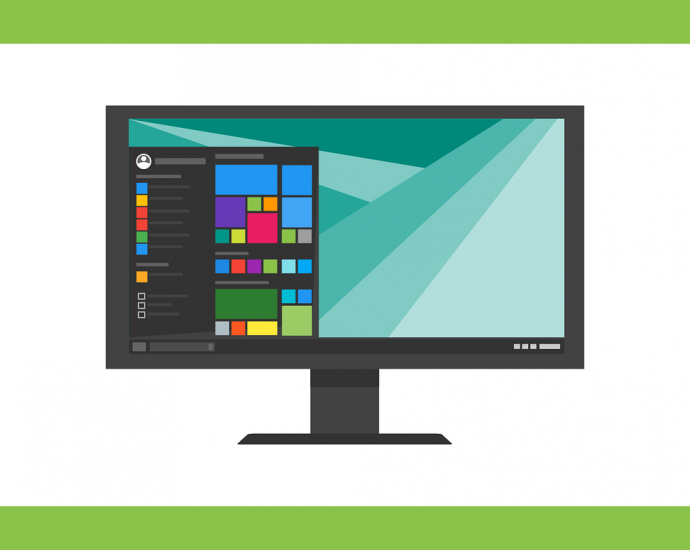Instalacja systemu operacyjnego jest obecnie dużo łatwiejsza niż dawniej. Dużo prościej jest zainstalować Windows 8 od starego Windowsa 95 czy 98 – ci, którzy mieli z nim do czynienia, wiedzą o co chodzi. Teraz wystarczy tylko posiadać płytę z systemem bądź bootowalnego pendrive’a, a cały proces instalacji przebiega praktycznie samoistnie, jedynie z naszą drobną pomocą.
Jeżeli nie posiadasz akurat nośnika z systemem operacyjnym bądź gdzieś go zgubiłeś możesz wykorzystać link, który umożliwia pobranie Windows 8. Otrzymasz go oczywiście po zakupie systemu operacyjnego. Po ściągnięciu pliku musisz go uruchomić – jeżeli pliki instalacyjne nie znajdują się na dysku twardym nastąpi ich ściągnięcie. W przypadku, gdy instalator jednak wykryje pliki instalacyjne na dysku twoim oczom powinny ukazać się następujące opcje:
- Instaluj teraz
- Instaluj przy użyciu medium instalacyjnego
- Zainstaluj później z pulpitu
Na tym etapie wybierz drugą opcję “Instaluj przy użyciu medium instalacyjnego”. Teraz zostaną ci wyświetlone opcje, które umożliwią bezproblemowe stworzenie dysku instalacyjnego, np. w postaci USB.
Kiedy posiadasz już nośnik z cenną zawartością, nadszedł czas byś dowiedział się jak zainstalować Windows 8
Oczywiście pierwszym i najważniejszym krokiem jest uruchomienie komputera. Jeżeli instalator nie włączy się automatycznie skorzystaj z klawiszy funkcyjnych, dzięki którym uruchomione zostanie BOOT Device Menu. Co ważne, menu urządzeń rozruchowych dostępne jest tylko przez chwilę tuż po włączeniu komputera. W zależności od urządzenia jakie posiadasz, BOOT Device Menu można uruchomić zazwyczaj za pomocą jednego z klawiszy: ESC, F8, F9, F10, F12. Kiedy już uruchomisz BOOT Device Menu, twoim oczom powinno pojawić się okienko, w którym wybierasz odpowiednią opcję instalacji Windows 8. To właśnie tutaj zaznaczasz, czy instalacja odbędzie się przy użyciu USB czy też CD-ROM’u.
Teraz nadszedł czas, jak zainstalować Windows 8. Po uruchomieniu instalatora na ekranie zobaczysz logo systemu, a następnie pojawi się niebieski ekran z napisem “Instalator rozpoczyna pracę”.
Na początku zostaniesz poproszony o podanie 25-znakowego klucza produktu. Po wpisaniu go w odpowiednie pola kliknij “Dalej.” Twoim oczom ukażą się informacje dotyczące licencji – należy się z nią zapoznać, zaznaczyć pole „Akceptuję postanowienia licencyjne” i kliknąć przycisk “Dalej”.
Jak zainstalować Windows 8
Następnym krokiem jest wybranie metody instalacji. W tym momencie decydujesz czy chcesz “od nowa” zainstalować Windows 8, czy wolisz nadpisać istniejącą wersję, z której wcześniej korzystałeś. Pamiętaj, że wybierając pierwszą opcję (nową instalację) wszystkie dane zostają usunięte. Dlatego zanim przystąpisz do tego etapu koniecznie zapisz wszystkie cenne pliki, np. na dysku zewnętrznym. Ta metoda instalacji jest zalecana ze względu na stabilność i szybką pracę systemu operacyjnego. Jeśli więc zdecydowałeś, że zainstalujesz Windows 8 od nowa wybierz na ekranie opcję “Niestandardowa”.
Na kolejnym ekranie wybierasz miejsce, w którym system zostanie zainstalowany. Jeżeli w komputerze zainstalowałeś więcej niż jeden dysk lub podzieliłeś go na partycje to na liście dostępnych lokalizacji pojawi się kilka pozycji. Wybierz, gdzie ma zostać zainstalowany Windows 8, a następnie skorzystaj z “Opcji dysku (zaawansowane)”, by go sformatować.
Nadszedł czas na właściwą instalację systemu, podczas której skopiowane zostaną potrzebne pliki, zainstalowane będą funkcje i aktualizacje. W zależności od sprzętu ten etap może potrwać nawet kilkanaście minut. Po zakończonych czynnościach komputer zostanie zresetowany i po ponownym uruchomieniu zobaczysz ekran z logo Windows. Widoczne będą również informacje o zachodzących postępach w instalacji Windows 8. Musisz uzbroić się w cierpliwość, ponieważ ten etap także może trwać kilka minut, a w międzyczasie komputer zresetuje się jeszcze nie raz.
Po zainstalowaniu Windows 8 czas na personalizację systemu
Twoim oczom ukaże się teraz ekran konfiguracyjny, dzięki któremu wybierzesz domyślną kolorystykę i nazwę komputera. Następny ekran dotyczy decyzji o automatycznym pobieraniu aktualizacji, dostępności udostępniania, a także pozwala skonfigurować zabezpieczenia Do Not Track. Możesz zdecydować się na automatyczną konfigurację powyższych ustawień, wybierając “Ustawienia ekspresowe” lub wybrać bardziej zaawansowaną konfigurację wybierając przycisk “Dostosuj”.
Kolejnym etapem jest konfiguracja konta Microsoft. Dzięki powiązaniu systemu operacyjnego z usługami webowymi otrzymasz lepszy i szybszy dostęp do aplikacji internetowych czy sklepu z programami dla interfejsu Modern. Zaletą integracji konta jest również synchronizacja ustawień online (historii przeglądarki, awatarów, kolorów, itp.). Takie połączenie daje ci zatem wiele możliwości, dlatego warto na tym etapie utworzyć nowe konto Microsoft lub zalogować się, jeśli już je posiadasz. Jeżeli jednak nie jesteś zdecydowany, możesz wybrać opcję „Zaloguj się bez użycia konta Microsoft”. Wtedy wystarczy założyć zwykłe konto Windows, podając nazwę użytkownika i hasło (opcjonalnie).
Zalety systemu Windows 8
Jeśli chcesz wiedzieć, jak zainstalować Windows 8 być może zainteresują cię także zalety tego systemu. Warto mieć na uwadze, że czasami to, co dla jednego jest zaletą, dla drugiego może być wadą. Wszystko zależy od indywidualnych preferencji. Tak jest właśnie z pojawiającym się w Windowsie 8 interfejsie Modern UI – niektórzy uważają go za brzydki i niewygodny, z kolei inni chwalą ujednolicenie interfejsów na wszystkich urządzeniach używających systemów Microsoftu. Z pewnością jednak wszyscy uznają za dużą zaletę znacznie szybszy start systemu Windows 8 w porównaniu do Windowsa 7 i jeszcze starszych systemów. Poprawi to komfort użytkowania niemal każdemu, ale dokładna różnica zależy także od konfiguracji komputera. Szybsze powinno być także zamykanie systemu. Przez niektórych bardzo lubiana jest również nowa opcja „Dynamicznych Kafelków”, która pozwala na na przykład podejrzenie powiadomień z danej aplikacji bez konieczności jej otwierania.
Wady Windows 8
Wiedząc, jak zainstalować Windows 8 musimy liczyć się także z wadami tego systemu. Niestety u wielu użytkowników wciąż, nawet po tylu aktualizacjach występują problemy z kompatybilnością aplikacji. Niektóre z nich potrafią się zamykać w trakcie użytkowania lub wcale nie chcą się otwierać. Pewne aplikacje działają wolniej, tak jak na przykład najpopularniejsze przeglądarki internetowe: Chrome i Firefox. Wynika to z ich kiepskiej lub wręcz znikomej optymalizacji. Poza tym system ten jest znany jako bardzo awaryjny, przez co dużo osób decyduje się na pozostanie przy Windowsie 7 lub przeskoczenie od razu do Windowsa 10. W końcu w przypadku jakiekolwiek awarii istnieje między innymi ryzyko utraty danych, a dla wielu byłoby to katastrofalne w skutkach. Poza tym należy nadmienić, że aby w pełni korzystać z wszystkich funkcji, jakie oferuje ten system konieczne jest posiadanie konta w serwisie Microsoftu, a dla nowych użytkowników system może wydawać się nieintuicyjny i trochę potrwa, zanim nauczą się go sprawnie obsługiwać.
Czy warto zainstalować system Windows 8?
Na to pytanie każdy musi sobie odpowiedzieć indywidualnie, na podstawie tego, czy zależy mu bardziej na zaletach tego systemu, czy bardzo przeszkadzają mu jego wady. Nie jest to jeden z najbardziej lubianych systemów Microsoftu, ale mimo wszystko ma także swoich zwolenników. Przed instalacją dobrze jest sprawdzić, czy nasze urządzenie spełnia wymagania sprzętowe Windowsa 8, w innym przypadku nie będzie możliwe jego zainstalowanie lub nie będzie on działał poprawnie.
Teraz już wiesz, jak zainstalować Windows 8 oraz jak go skonfigurować, więc śmiało możesz przystąpić do pracy. Powodzenia!